この記事は広告(PR)を含んでいます。
Amazonプライムビデオを利用していると、「お気に入りの映画やドラマを手元に保存して、いつでも見たい!」と思うことはありませんか?
特に、ダウンロードした動画の保存先を自由に選びたい、MP4形式で保存して他のデバイスで再生したいと考える方にとって、StreamFab Amazon ダウンローダーは最適なツールです。
この記事では、StreamFab Amazon ダウンローダーを使ってプライムビデオの動画を簡単にダウンロード・保存する方法を詳しく解説します。
StreamFab Amazon ダウンローダーを徹底レビュー!
DVDFabについて
まず、StreamFabを語るうえで忘れてはならないのが、DVDFabというツールです。このツールは非常に有名なツールで、かくゆう私も長年お世話になってきました。
このDVDFabではどのようなことができるかと言いますと、DVDやBlu-rayのコピー、リッピング、変換、動画ダウンロードなど、マルチメディアコンテンツの管理や編集が簡単にできます。
そんなDVDFabを開発しているのが、中国を拠点として全世界で大活躍するFengtao Software社という会社です。
この会社は、マルチメディア分野の技術に特化しており、DVDやBlu-ray関連ソフトウェア、動画ダウンロードツール、データバックアップツールなどを提供しています。
特に、使いやすいインターフェースと強力な機能で、世界中のユーザーから支持を受けています。
その会社が次に新サービスとして提供を始めたのが、StreamFabオールインワンです。
StreamFabオールインワンとは?
StreamFabオールインワンは、Netflix、Amazonプライムビデオ、Disney+、Huluなど1000以上の有料・無料動画配信サービスに対応したダウンロードツールです。最大1080p画質やMP4形式で保存可能なため、さまざまなデバイスで再生できます。
字幕や音声トラックの選択、広告スキップ機能も備わっており、快適なオフライン視聴をサポートします。複数のサービスを一括で管理できる便利なオールインワンソリューションです。
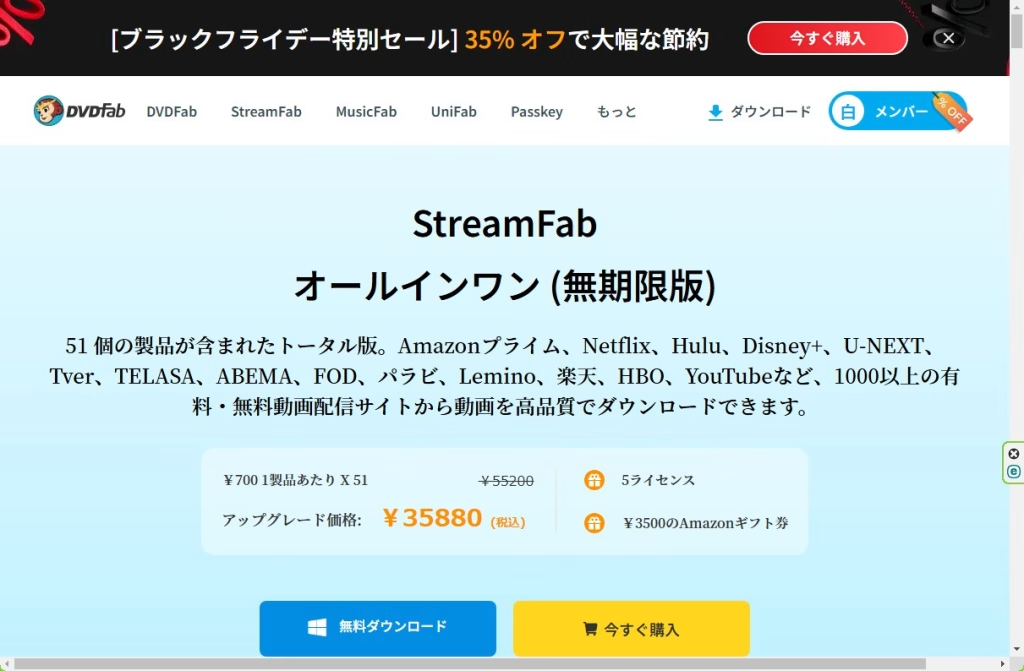
StreamFab Amazon ダウンローダーとは?
StreamFab Amazon ダウンローダーは、プライムビデオ(Amazonプライムビデオ)のコンテンツをダウンロードして、オフラインで視聴できる専用ツールです。
このツールの最大の魅力は、動画をMP4形式で保存できる点。これにより、保存先のデバイスを選ばず、PC、スマートフォン、タブレットなどで再生可能です。
さらに、以下の特徴があります:
- 高画質(最大1080p)での保存対応
- 広告を自動的にスキップして保存
- 字幕や音声トラックの選択が可能
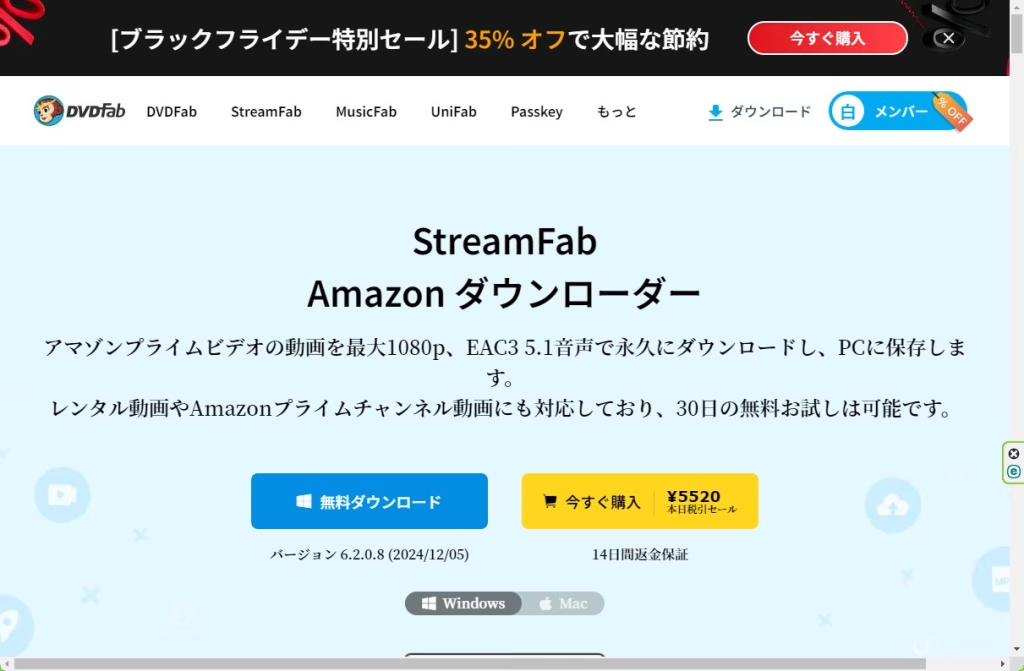
プライムビデオの動画をStreamFabで保存する方法
StreamFabを使えば、Amazonプライムビデオの動画を簡単にダウンロードし、保存先を自由に設定することができます。以下は基本的な手順です。
StreamFab Amazon ダウンローダーをインストール
公式サイトからStreamFab Amazon ダウンローダーをダウンロードしてインストールします。
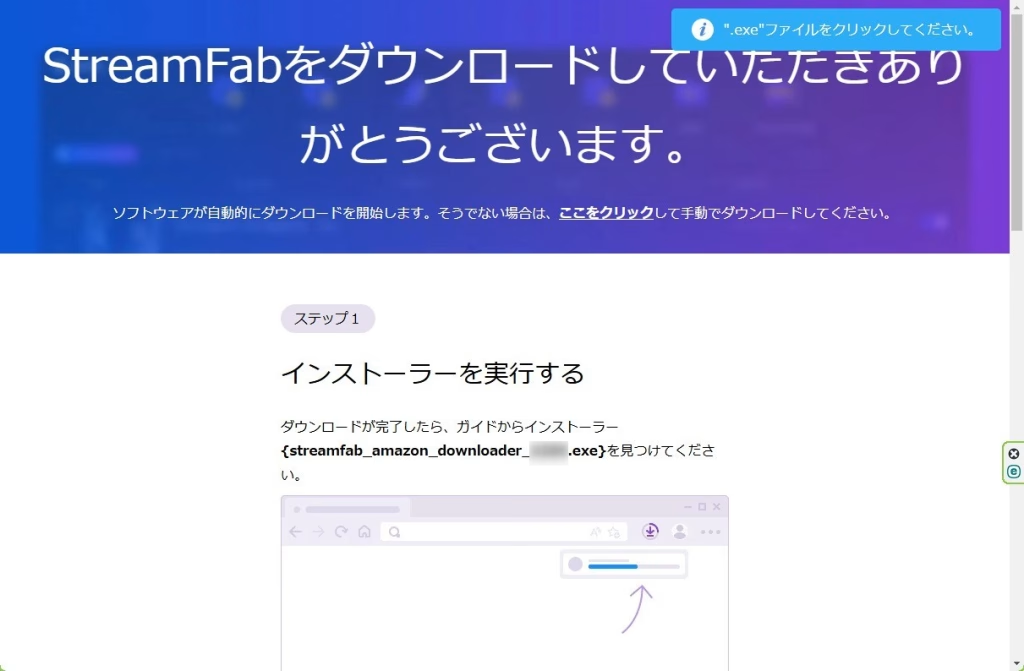
インストーラー(streamfab_amazon_downloader_xxxx.exe)を実行します。
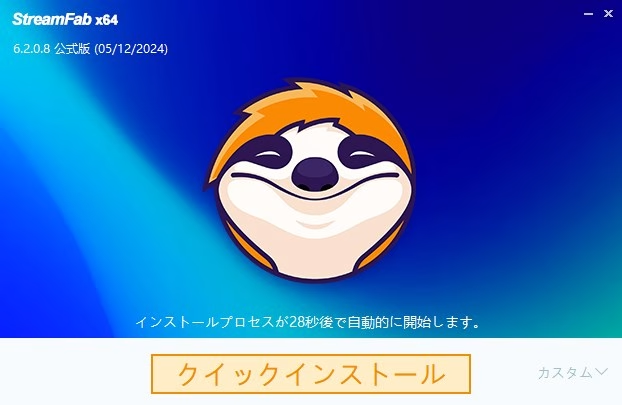
クイックインストールをクリックすると、インストールがはじまります。

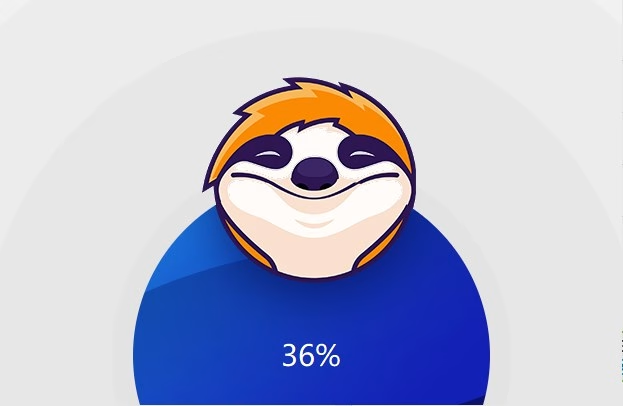
StreamFabが起動します。
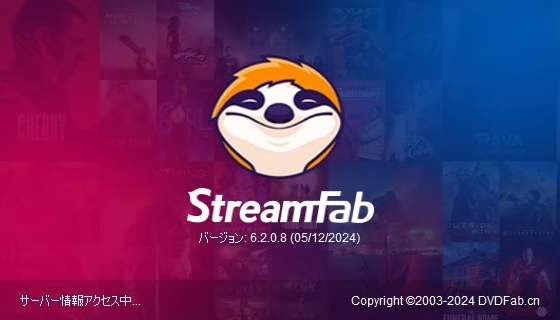
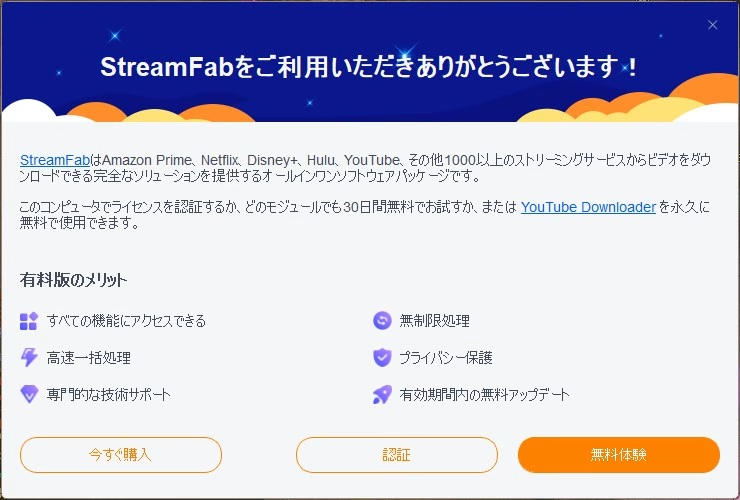
Amazonアカウントでログイン
StreamFab内でプライムビデオにログインし、ダウンロードしたいコンテンツを選択します。
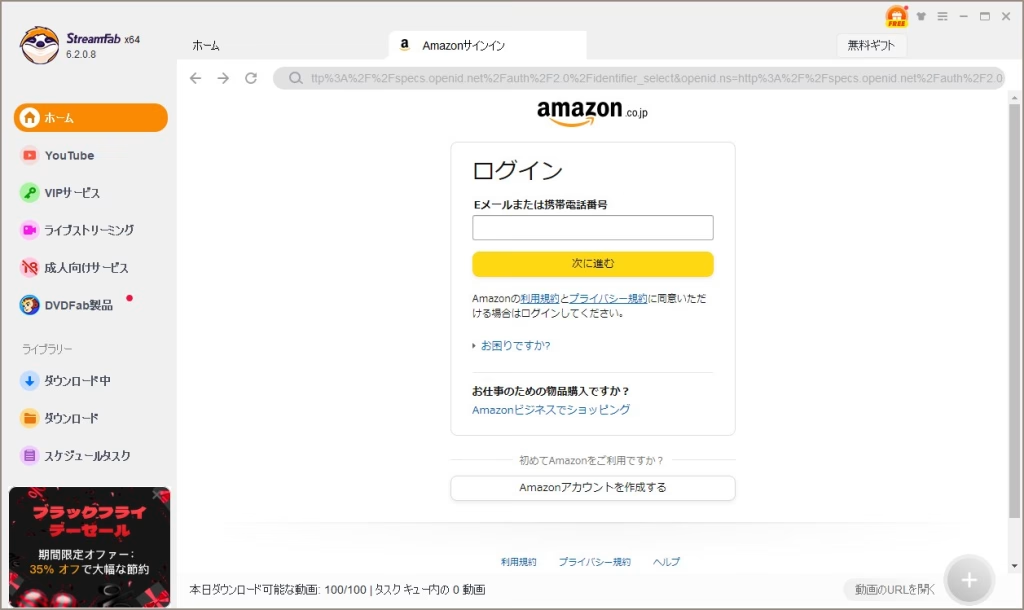
動画のダウンロード
お使いのブラウザでAmazonプライムの動画URLをコピーするだけで、ダウンロードしますか?というポップアップが表示されます。
これは地味に便利な機能だと思いました。
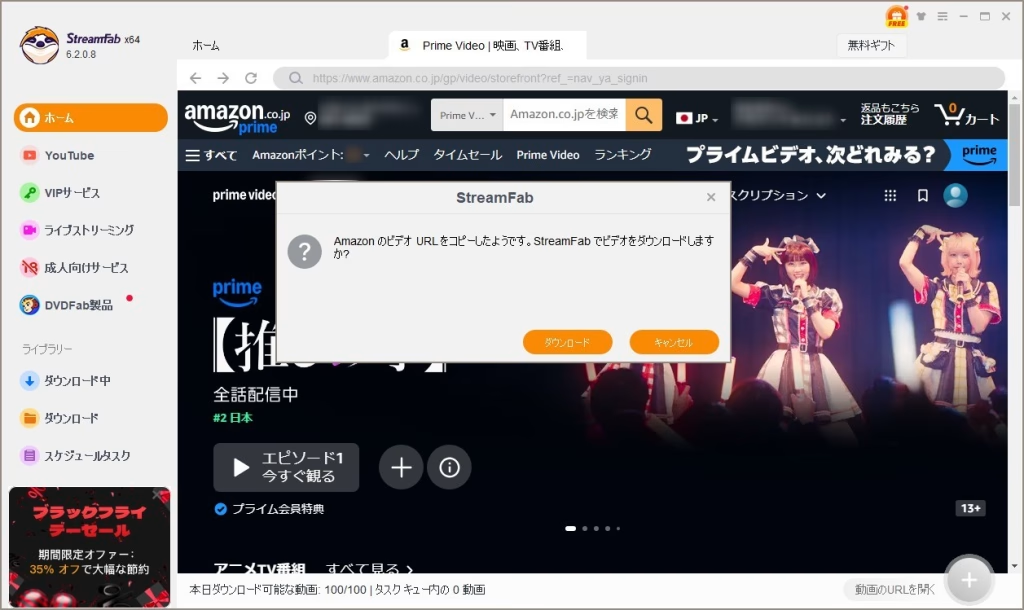
もしくは、Amazonの検索バーからダウンロードしたい動画を探します。
URLをコピー後、ダウンロードをクリックするか、もしくは、Amazonの検索バーからダウンロードした動画のページへ飛ぶと以下のように自動でダウンロードモードへと移行します。
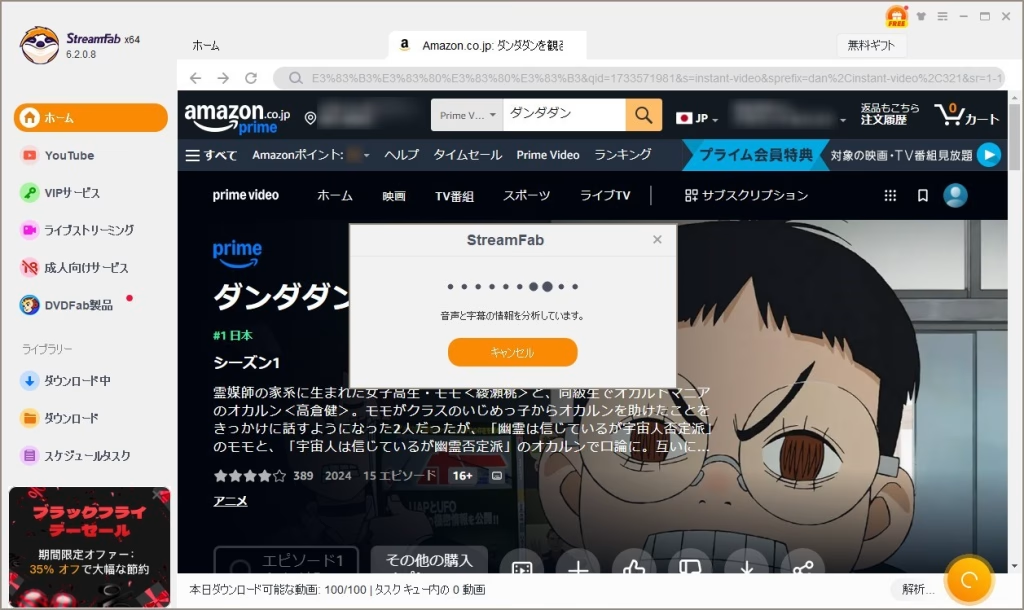
ダウンロード設定を選択
ダウンロードしたい動画を選択します。そして、動画の画質(最大1080p)や字幕、保存先を設定します。今回は、妥当なファイルサイズである「1920×1080 - 2227 kbps - 383.10 MB」の解像度を選択しました。
「今ダウンロード」をクリックします。日本語ちょっと変ですが気にしません。本来は「ダウンロード」だけで良いのでしょうが、そこは目をつむります。
大量にダウンロードを行いたい場合は、一旦「キューに追加する」を行ってから、一括でダウンロードを行う必要があります。(一日の最大ダウンロード数は100件まで)
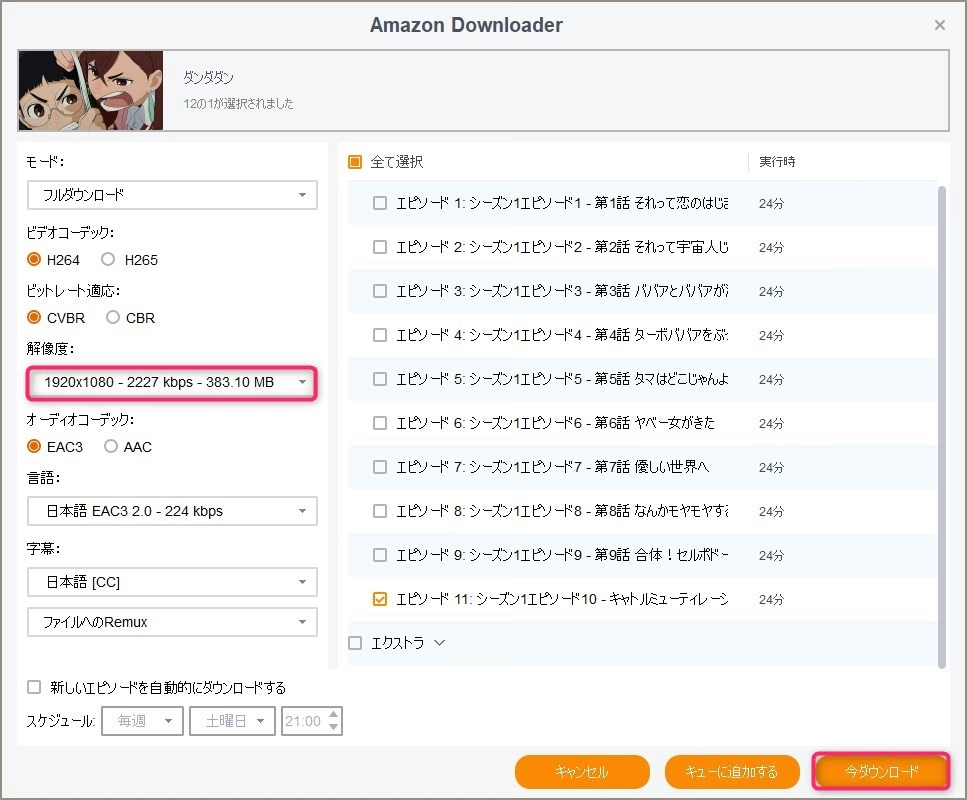
ダウンロードの開始
「今ダウンロード」をクリックすると、左のダウンロード中のところにファイルが追加されます。
ダウロードが開始されない場合、もしくはキューに追加しただけの場合は、「すべてを開始」ボタンを押す必要があります。
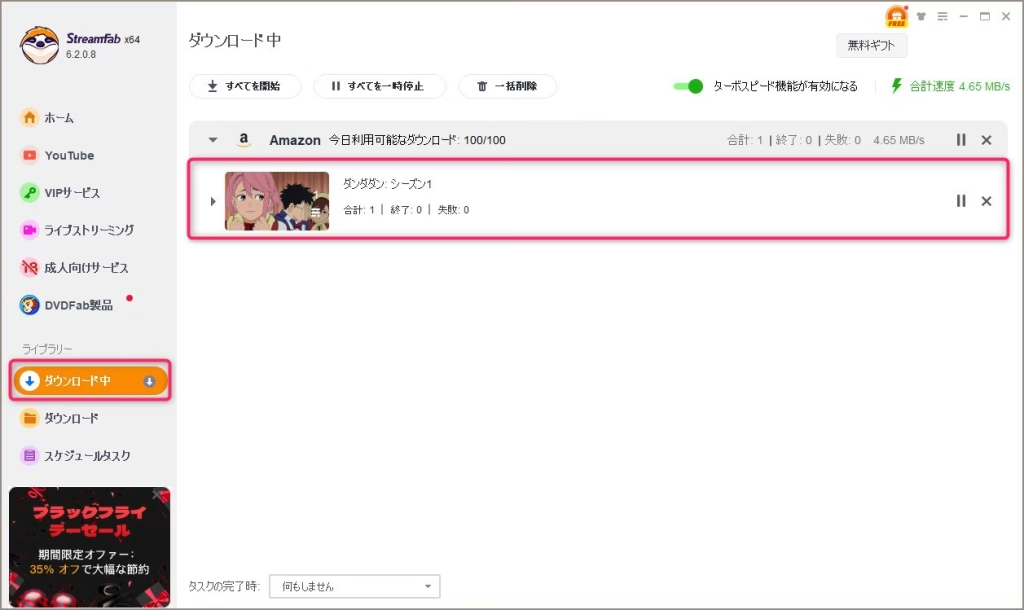
MP4形式で保存
ダウンロード後、Amazonプライムビデオの動画はMP4形式へ変換されて保存されるので、デバイス間の互換性も抜群です。
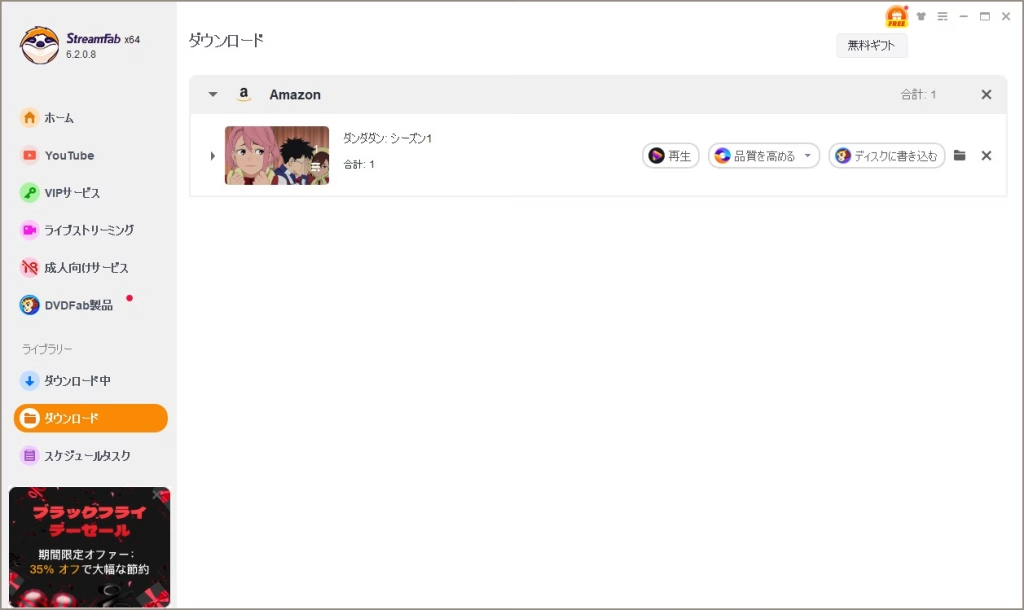
このプロセスを通じて、アマプラの映画やドラマを簡単にダウンロードできます。
保存データの場所
デフォルトのダウンロードフォルダは、右上の設定から確認できます。
一時ディレクトリがあるのは、私は良いと思いました。作業を行う一時ディレクトリをSSDにしておいて、ダウンロードしたデータを保存する場所をHDDにするといった使い方ができるからです。
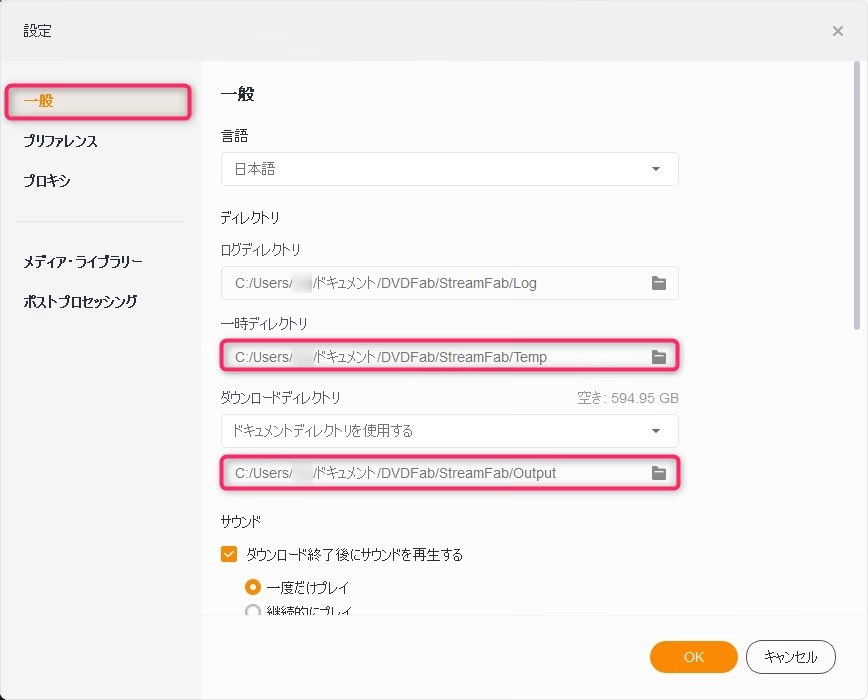
StreamFabと他の方法の比較
StreamFab Amazon ダウンローダーは、単なるダウンロードツールを超えた多機能さが魅力です。例えば、
- 標準機能の制限を突破:Amazonプライムビデオの公式アプリでは、保存先が限定され、再生も特定のデバイスに限られます。しかしStreamFabなら、保存した動画を自由に移動可能です。
- アマプラ録画ツールと比較:録画ツールの場合、手間がかかったり画質が劣化することがありますが、StreamFabは直接ダウンロードするため、画質や音質が保たれます。
- 某アマプラ録画ツールでは:私が日常的に使用している某アマプラ録画ツールでは、頻繁にダウンロードエラーが起こったり、録画した動画がダウンロードした動画と異なるといった不具合が多くみられましたが、このStreamFabではそのようなことは起こりませんでした。
実際に使ってみた感想
1. インターフェースが直感的で使いやすい
StreamFab Amazon ダウンローダーの操作画面は非常にシンプル。Amazonアカウントにログインして視聴したいコンテンツを選ぶだけで、ダウンロードが始まります。初心者でも迷うことなく操作できる点が好印象でした。
2. ダウンロード速度が高速
試しに2時間の映画をダウンロードしてみたところ、わずか数分で完了しました。これなら複数の作品を一気に保存する際もストレスなく利用できます。
また、StreamFab自体の起動時間も短く、ストレスがかかりません。
3. 動画の画質と音質が優れている
ダウンロード後の映像は鮮明で、音声もクリア。ストリーミング時とほぼ変わらない品質で楽しめます。
4. 字幕機能が便利
字幕付きで保存できるのは海外ドラマや映画ファンには嬉しいポイントです。字幕データを別途選べるので、自由度が高い印象です。
気になる点
価格
StreamFab Amazon ダウンローダーは便利な反面、有料ツールです。一定期間のサブスクリプション料金が必要ですが、頻繁に利用する方には十分価値があります。
ダウンロードしたデータの容量
以下は60分のドラマの容量です。お使いのドライブに余裕があるならば最大のクオリティでも良いと思いますが、60分ドラマ程度であれば「1920×1080 - 2335 kbps - 662.60 MB」「1920×1080 - 1782 kbps - 505.61 MB」あたりを選ぶのが、劣化も少ない状態で容量も少ない設定となるので、無難でしょう。
クオリティだけを求めてしまうと、ドライブ容量をすぐ消費してしまうという点が気になりました。
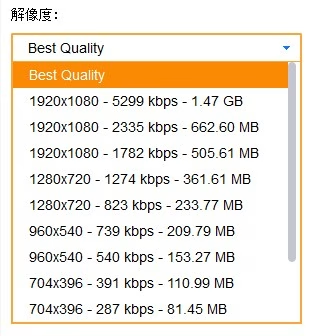
利用規約に注意
Amazonプライムビデオの利用規約を確認し、個人利用の範囲を守って活用することが大切です。
総合評価
★★★★★(5段階評価)
記事を書いている途中は星4の評価にしていたのですが、大量にデータをダウンロードしてみたところ、失敗もなく割とすぐすべてのデータがストレスなくダウンロードできたので、星5とさせていただきました。
エラーでない、これ大事!
動作が非常に安定していると感じました。
また、この手の動画録画ツールでありがちな「セキュリティソフトと競合するので、ダウンロード時はセキュリティソフトを切ってください」などという、わけのわからない事態になることもなく、安全に使用できるところも高評価に繋がりました。
安全!これ大事!
私!StreamFab!スキ!
あと、ダウンロードのスケジュールを組めるのも良いと思いました。
こんな人におすすめ!
- アマプラ(Amazonプライムビデオ)の動画をMP4形式で保存したい人
- ダウンロードした動画の保存先を自由に設定したい人
- 通勤や外出先でオフライン視聴を楽しみたい人
- 広告なしでスムーズに動画を見たい人
合わせて読みたい
まとめ
StreamFabは、プライムビデオのダウンロードや保存を簡単にしてくれる非常に便利なツールです。
特に、動画をMP4形式で保存して他のデバイスで再生したい方や、アマプラ録画よりも効率的な方法を探している方にとって、最適な選択肢となるでしょう。
気になる方は、ぜひ公式サイトからStreamFabを試してみてください。プライムビデオの動画保存先を自由にコントロールし、自分だけのオフラインライブラリを作りましょう!

ではでは、参考までに。

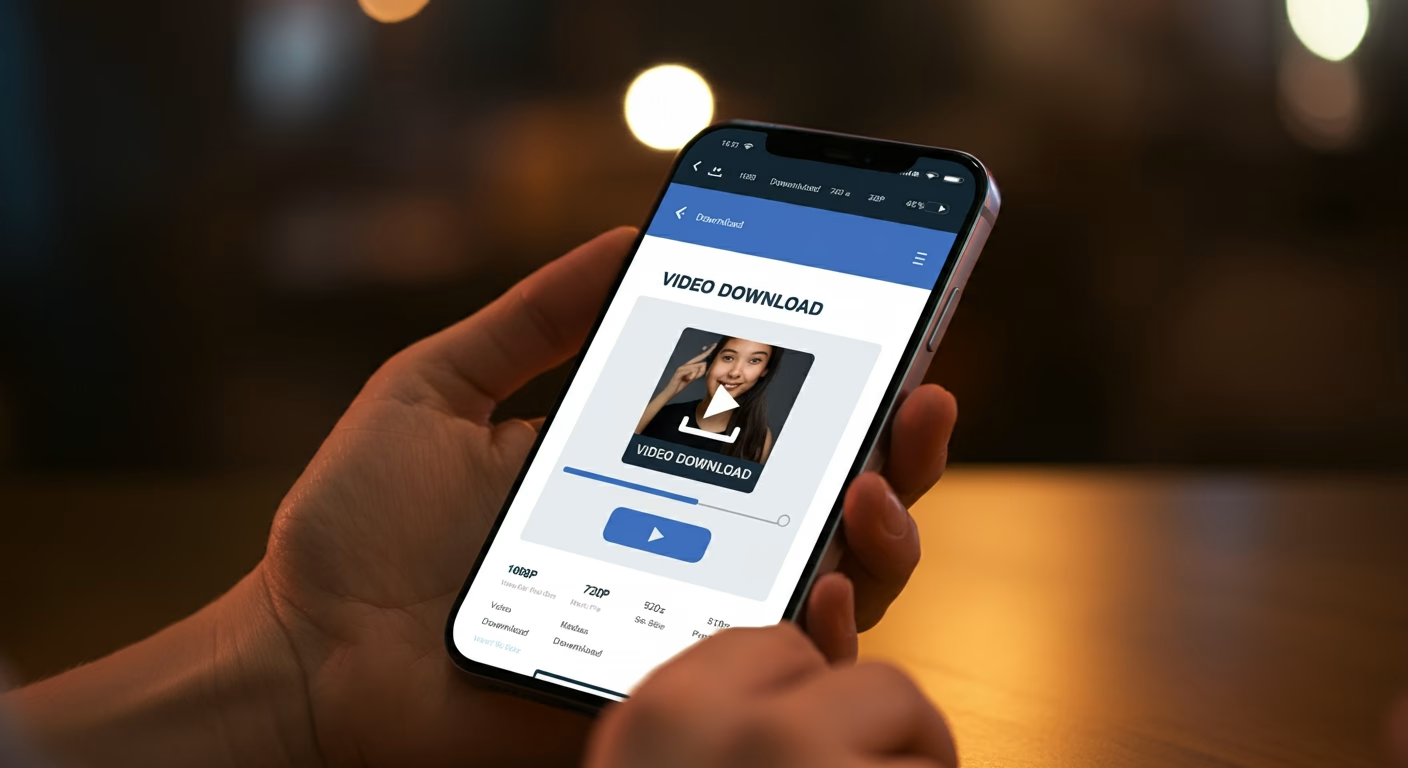
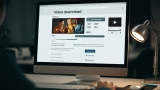
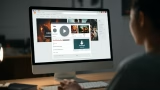
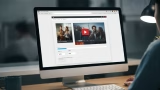
コメント